Agora que o Ubuntu 16.04 finalmente foi lançando oficialmente, é chegada a hora de mudar seu sistema para a nova versão. E Se você ainda não sabe como fazer isso, veja como atualizar para o Ubuntu 16.04 na versão desktop.
- Como instalar o Grub Customizer no Ubuntu e derivados
- Como esconder o menu de inicialização do Grub
- Como instalar o Grub Customizer no Debian, Ubuntu e derivados
- Recuperando o boot do Linux (Grub), depois de instalar o Windows
- Como mudar o visual do Grub com o tema Vimix Grub
- Como instalar o Grub Customizer no Ubuntu 22.10 e derivados
- EndeavourOS Artemis Nova 22.9 lançado com solução do problema do GRUB
- OS Prober vem desabilitado no Ubuntu 22.04
- GRUB 2.06 lançado com correções para as falhas BootHole/BootHole2
O Ubuntu 16.04 é uma versão LTS (Long Term Support ou Longo Tempo de Suporte). Portanto, essa versão será suportada por 5 anos, juntamente com todas as suas variantes (ou sabores) reconhecidas pela Canonical. Isso garante estabilidade e segurança por muito mais tempo do que nas versões lançadas semestralmente (Não LTS).
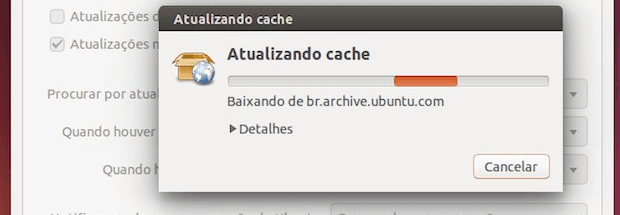
Atenção!
Antes de atualizar, é muito importante que você saiba que, segundo o roadmap do sistema, na versão final é possível atualizar do Ubuntu 14.04 diretamente para o Ubuntu 16.04.
Mais sobre o Ubuntu 16.04
- Como ativar o Canonical Livepatch Service no Ubuntu
- Ubuntu Touch OTA-13 lançado com suporte a OnePlus 3, 3T e Xperia
- Disponível Kernel Live Patch para o Ubuntu 18.04 e 16.04 LTS
- Canonical lançou atualizações do kernel para Ubuntu 18.04 e 16.04
- Lançado um Kernel Live Patch para o Ubuntu 18.04 e 16.04
- Canonical lançou o suporte a Amazon EC2 Hibernation para Ubuntu 16.04
- Lançada uma nova atualização de segurança do kernel para Ubuntu 18.04 e 16.04 LTS
- Canonical lançou um novo kernel livepatch para o Ubuntu 18.04 e 16.04
- Lançado novo Kernel Livepatch para o Ubuntu 18.04 e 16.04 LTS
Preparando o sistema para atualizar para o Ubuntu 16.04 na versão desktop
Antes de começar qualquer processo de atualização, faça um backup de todos os arquivos importantes, documentos, favoritos e outros dados.
Se você instalou drivers proprietários manualmente e diretamente do site do fabricante, então você precisa remover esses drivers e reverter para os drivers de código aberto, antes de atualizar. Para isso, use o tutorial abaixo.
Como desativar driver proprietário no Ubuntu
Para evitar uma grande quantidade de erros e até a paralisação da instalação, desative todos os repositórios de terceiros, para isso, dê uma olhada no seguinte tutorial:
Como remover repositórios no Ubuntu sem complicação
Por fim, configure o sistema para verificar e avisar se existe uma nova versão, seguindo os passo desse tutorial:
Como configurar o Ubuntu para avisar que existe uma nova versão
Como atualizar para o Ubuntu 16.04 na versão desktop
Depois de tomadas as devidas precauções, para atualizar o Ubuntu desktop para a versão 16.04, faça o seguinte:
Passo 1. Abra um terminal (Usando o Dash ou pressionando as teclas CTRL+ALT+T);
Passo 2. Atualize o APT com os comandos abaixo (será necessário digitar a senha de administrador);
sudo apt-get updatesudo apt-get upgradesudo apt-get dist-upgradePasso 3. Depois disso, reinicie o sistema. Para isso, use a opção do painel do Unity ou o comando abaixo:
sudo rebootPasso 4. Depois que o sistema reiniciar, quando você fizer login será informado que uma nova versão do Ubuntu está disponível. Clique no botão “Sim, Atualize agora” e depois fornece a senha para autorizar a atualização. Se a mensagem não aparecer, execute o comando sudo update-manager -d no Dash ou em um terminal, para iniciar a atualização. Quando a janela do atualizador aparecer informando que existe uma nova versão, clique no botão “Atualizar…”;
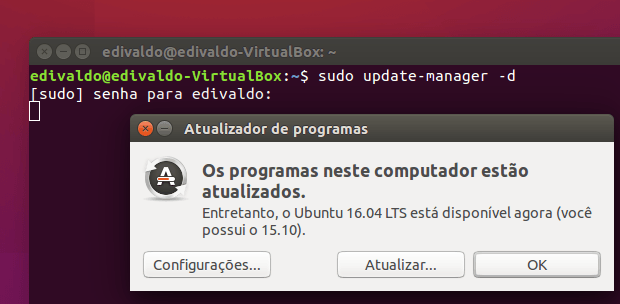
Passo 6. Na próxima tela, confirme novamente, clicando no botão “Atualizar”.
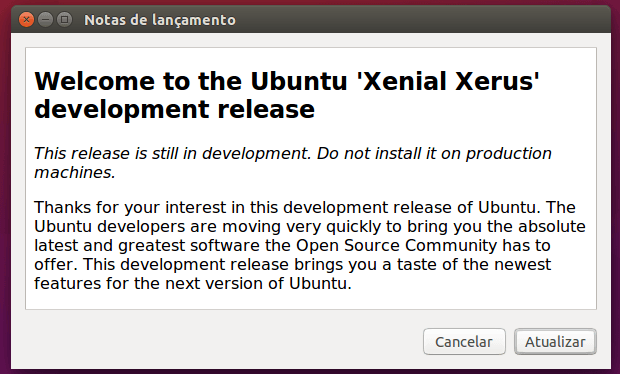
Passo 5. Depois disso, o atualizador irá buscar os arquivos a serem instalado e perguntará se você quer realmente iniciar a atualização. Confirme, clicando no botão “Iniciar atualização”; Passo 6. Se houver pacotes que ficaram obsoletos com a atualização, você será informado e poderá optar entre “Manter” e “Remover”, sendo essa última opção a mais recomendável;
Passo 6. Se houver pacotes que ficaram obsoletos com a atualização, você será informado e poderá optar entre “Manter” e “Remover”, sendo essa última opção a mais recomendável;
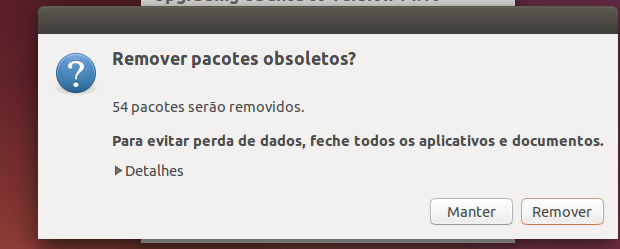
Passo 8. Finalmente, você será solicitado a reiniciar o computador para concluir a atualização. Confirme e estará pronto.
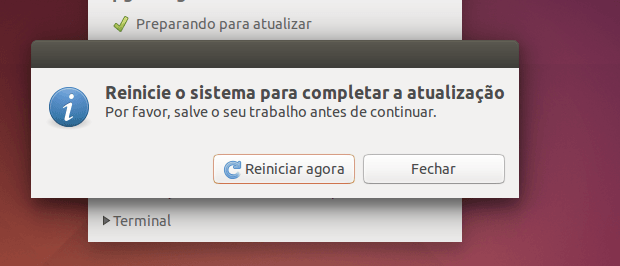
Pronto! Seu sistema está atualizado. Agora, você já pode usá-lo e até deixá-lo como quer, seguindo as dicas do tutorial abaixo:
Dicas de coisas para fazer depois de instalar o Ubuntu 16.04
Veja também
- Dicas de coisas para fazer depois de instalar o Ubuntu 15.10
- Dicas de coisas para fazer depois de instalar o Ubuntu 15.04
- Dicas de coisas para fazer depois de instalar o Ubuntu 14.10
- Dicas de coisas para fazer depois de instalar o Ubuntu 14.04
O que está sendo falado no blog hoje
- Como atualizar para o Ubuntu 16.04 na versão desktop
- Como atualizar para o Ubuntu 16.04 via terminal (server e desktop)
- Como atualizar para o Ubuntu 16.04 usando o disco de instalação
- Ubuntu 16.04 já está disponível para download – Baixe agora
Não está aparecendo algo?
Este post é melhor visualizado acessando direto da fonte. Para isso, clique nesse link.